Le Terminal Mac est un outil puissant qui vous permet d'interagir avec votre système en utilisant des commandes basées sur du texte. Que vous soyez un développeur, un administrateur système ou un utilisateur occasionnel exécutant des scripts, vous constaterez peut-être que votre fenêtre Terminal est encombrée avec d'anciennes sorties. C'est là que la commande clear entre en jeu.
Cet article explique ce que fait la commande clear dans le Terminal macOS, comment l'utiliser et comment effacer à la fois l'écran et l'historique des commandes pour repartir sur une base propre.
Que signifie clear dans Terminal?
Dans le contexte du Terminal, "clear" signifie supprimer le contenu visible de l'écran ou effacer l'historique des commandes enregistré dans votre session shell. Il est important de comprendre la différence:
- Effacer l'écran : cela masque uniquement les sorties précédentes, cela ne les supprime pas réellement du système ou de l'historique.
- Effacer l'historique : cela supprime les entrées de commandes enregistrées, ce qui peut être utile pour la confidentialité ou le dépannage.
Commandes de clear Terminal courantes sur Mac
Voici les commandes les plus fréquemment utilisées pour effacer le Terminal sur macOS:
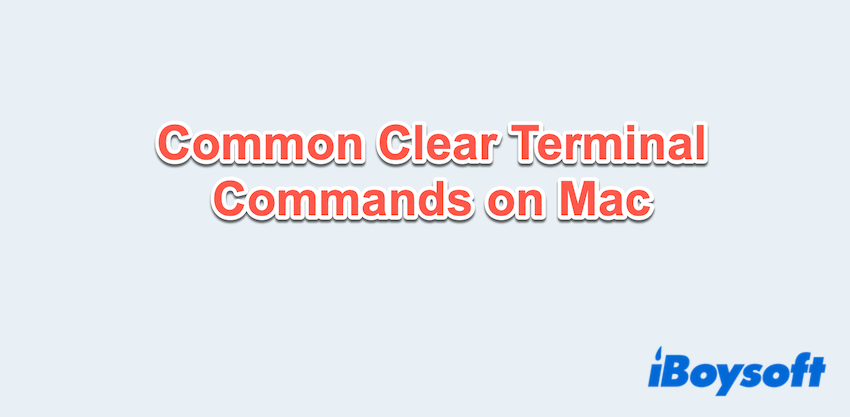
| Commande | But |
| clear | Efface la sortie visible de l'écran |
| Commande + K | Raccourci pour effacer l'écran dans Terminal.app |
| reset | Réinitialise complètement la session Terminal |
| history -c | Efface l'historique (pour shell bash) |
| fc -R | Recharge l'historique depuis le fichier sauvegardé |
| rm ~/.zsh_history | Supprime le fichier d'historique des commandes zsh |
Remarque: macOS utilise le shell zsh par défaut depuis macOS Catalina, donc les commandes spécifiques à bash peuvent ne pas fonctionner à moins que vous n'ayez changé de shell.
Comment effacer l'écran et l'historique du Terminal sur Mac
Si vous souhaitez aller au-delà du simple effacement de l'écran et supprimer réellement l'historique de vos commandes, utilisez ces commandes pour effacer l'historique du Terminal sur Mac:
# Effacer l'historique des commandes dans zsh
- Utilisez "rm ~/.zsh_history" dans l'invite de commande zsh par défaut sur Mac.
- Ensuite, rechargez l'invite de commande : "exec zsh".
# Effacer l'historique dans bash
- Tapez "history -c" dans bash (anciens Mac ou invitations de commandes manuellement modifiées).
- Ou choisissez l'optionnelle : history -w.
La commande clear et les outils associés sont essentiels pour maintenir un environnement Terminal sans encombre sur votre Mac. Que vous souhaitiez nettoyer l'affichage, protéger votre vie privée ou simplement repartir à zéro, savoir comment effacer l'écran et l'historique des commandes vous donne plus de contrôle sur votre flux de travail.
Rappelez-vous : clear ne fait que masquer les sorties précédentes, tandis que la suppression de l'historique exige des commandes spécifiques comme rm ~/.zsh_history ou history -c.
Pour toute personne utilisant régulièrement le Terminal, ces astuces rapides permettent de maintenir un espace de travail propre et sécurisé. Avez-vous compris ce que sont les commandes clear du Terminal sur Mac? Partagez notre article.
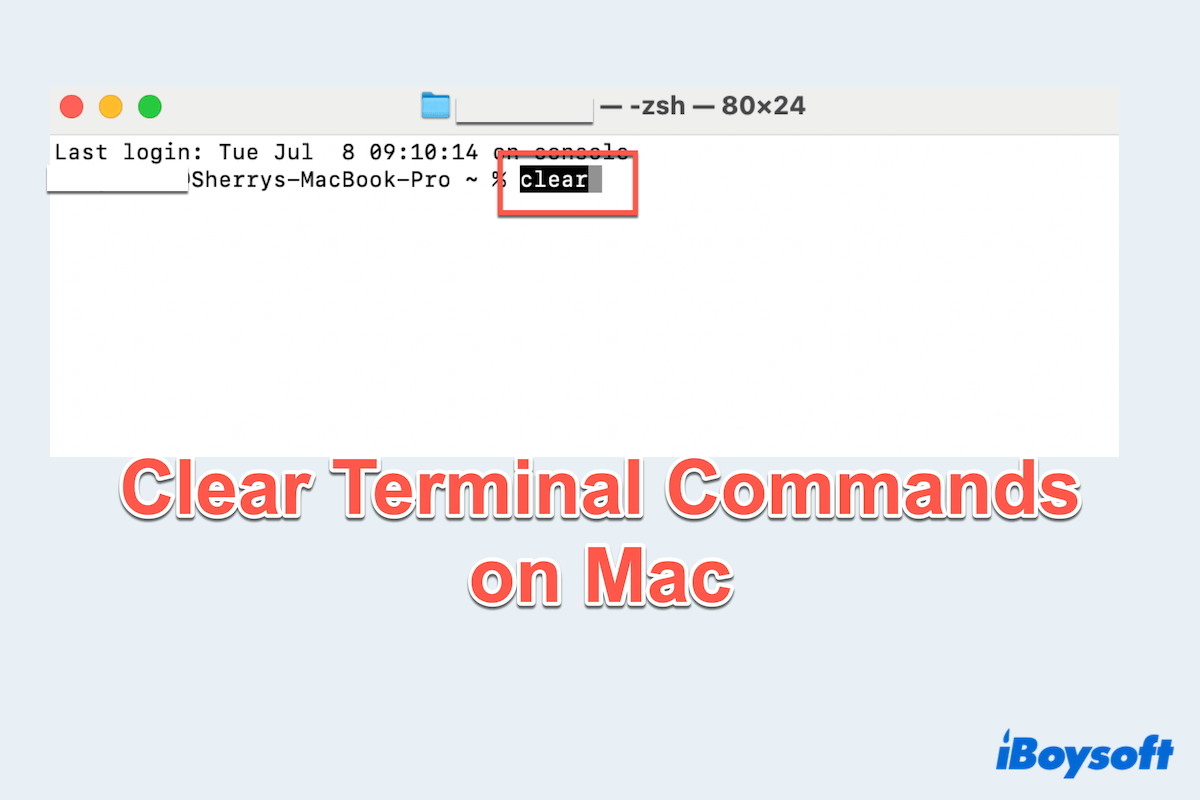
Comment utiliser la commande clear sur Mac?
Suivez les étapes détaillées pour utiliser les commandes Terminal clear sur Mac:
(Cela efface instantanément le contenu de l'écran visible mais n'efface pas l'historique.)
Ceci est utile lorsque vous souhaitez avoir une vue plus propre sans perdre vos commandes précédentes.